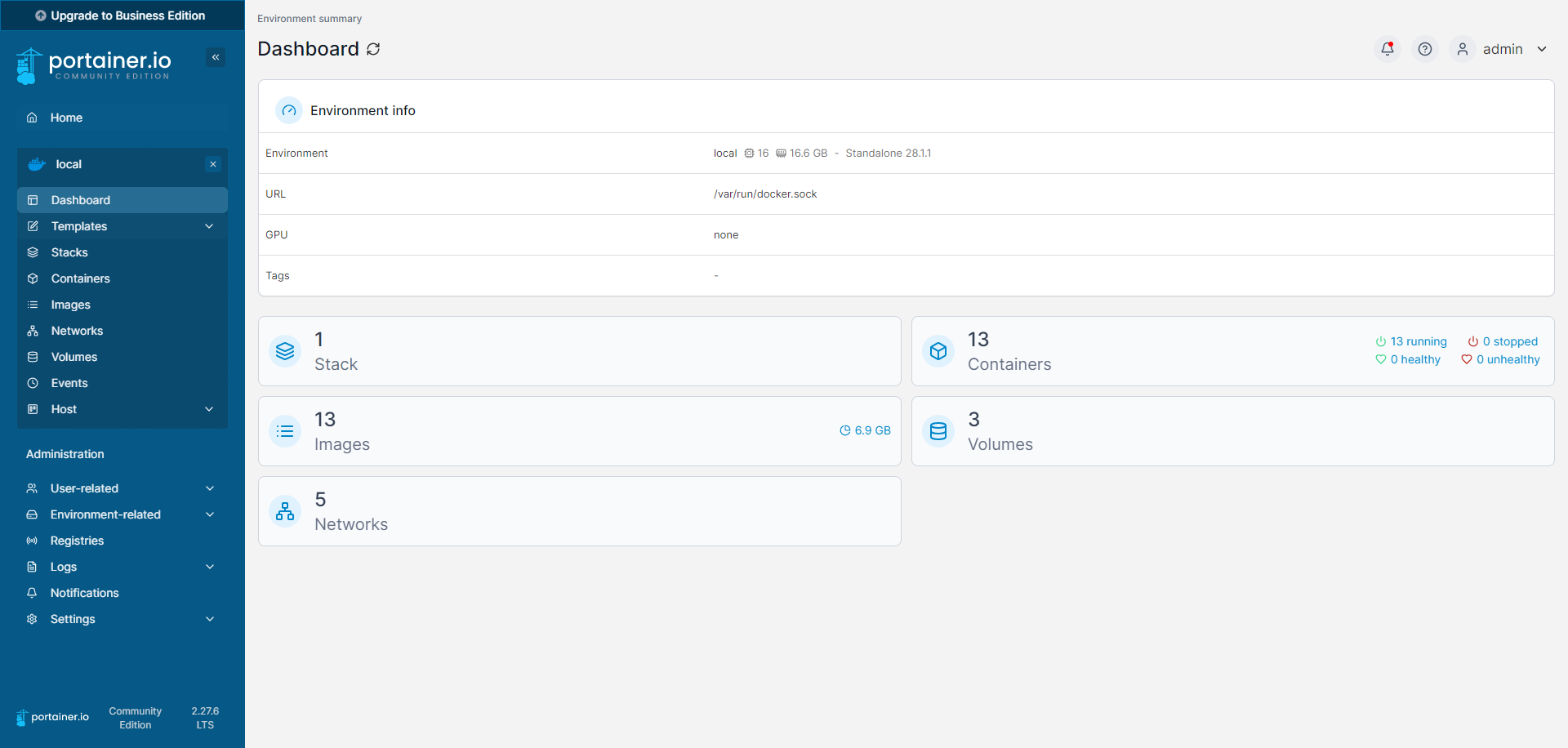Windows下Docker安装portainer
安装DockerDesktop
Windows11安装Docker-CSDN博客
进入wsl控制台
管理员权限打开cmd或者PowerShell,输入wsl进入到子系统
wsl
拉取镜像
Portainer 提供社区版(CE)和企业版(EE),此处使用 社区版。
不指定版本号,默认拉取最新版本latest
docker pull portainer/portainer-ce创建数据卷
创建一个名为 portainer_data 的数据卷,用于存储 Portainer 的持久化数据:
docker volume create portainer_data
创建容器
docker run -d -p 9000:9000 --name portainer --restart=always -v /var/run/docker.sock:/var/run/docker.sock -v portainer_data:/data portainer/portainer-ce:latest参数说明
-d:在后台运行容器;-p 9000:9000:将容器的9000端口映射到主机的9000端口;--restart=always:容器退出时总是自动重启;-v /var/run/docker.sock:/var/run/docker.sock:共享Docker守护进程的Unix套接字,以便Portainer可以访问Docker API;-v portainer_data:/data:将前面创建的数据卷portainer_data挂载到容器的/data目录,以保存配置和数据;--name prtainer:为容器指定一个名称(这里使用prtainer作为名称);portainer/portainer-ce:使用Portainer镜像创建容器。
启动完成

查看日志

登录
浏览器访问如下地址:http://localhost:9000

重启容器
提示初始化超时,让重新启动容器
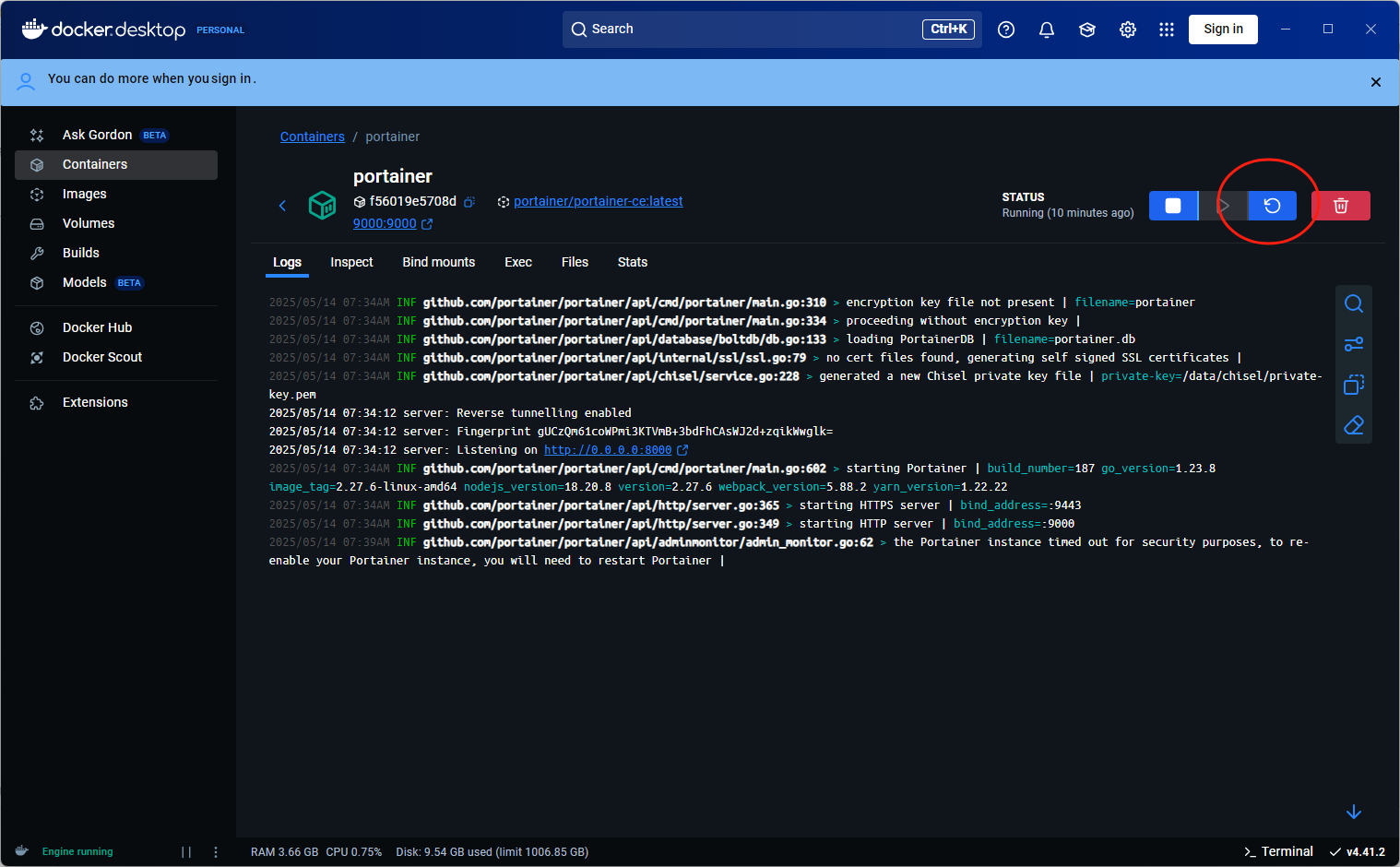
初始化
重启后登录页正常,创建管理员账号 admin zl61
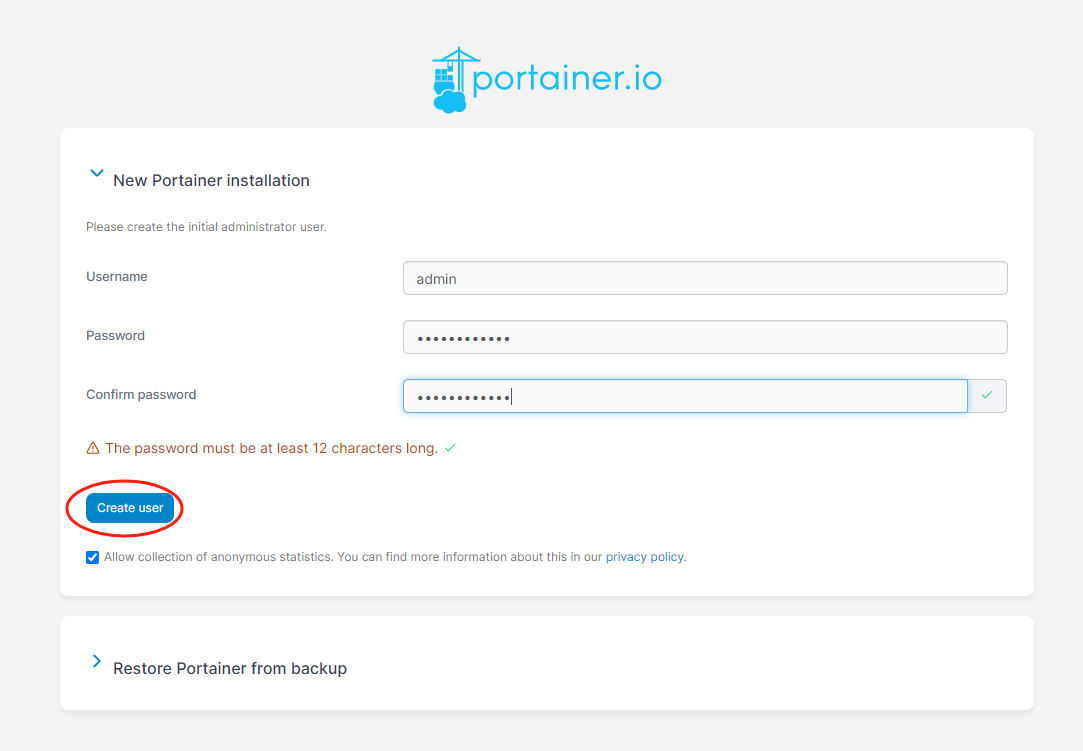
首页
选中local
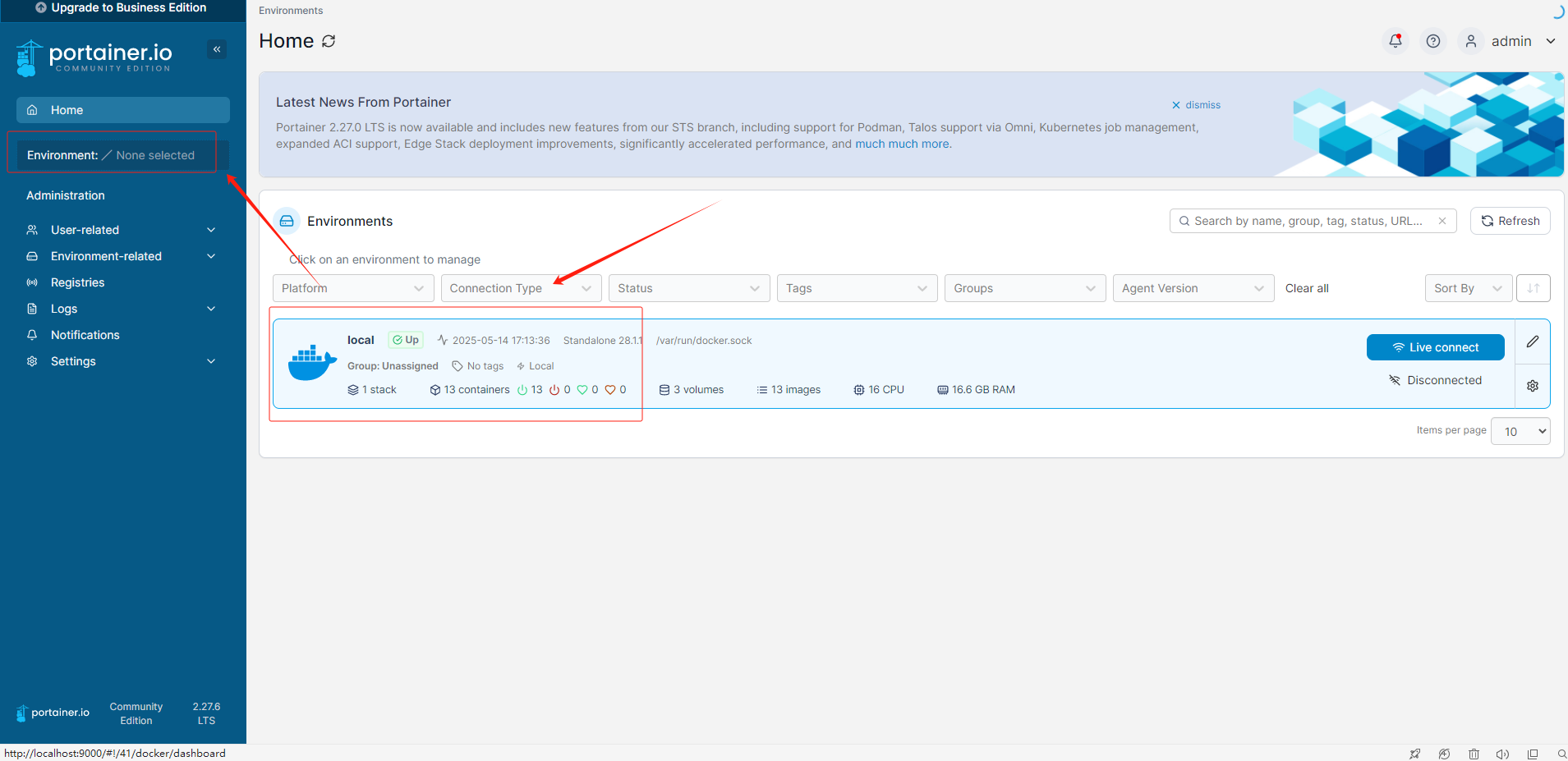
显示本地docker信息